Mündəricat
- Service Host SysMain (əvvəllər Superfetch kimi tanınırdı) xətası Windows 10 kompüterlərində yüksək yaddaş və CPU və yüksək disk istifadəsi problemlərinə səbəb olur.
- Sysmain xidməti CPU istifadəsini əhəmiyyətli dərəcədə artıraraq bir çox resurslardan (yüksək disk istifadəsi) istifadə edə bilər. Nəticədə, yavaş bir kompüter və ya hətta donan bir kompüterlə qarşılaşa bilərsiniz.
- Yoxlama zamanı siz çox güman ki, tam disk sahəsini görəcəksiniz.
- Yüksək CPU istifadəsi ilə bağlı probleminiz varsa, Fortect PC Təmir Alətini Endirməyi tövsiyə edirik.
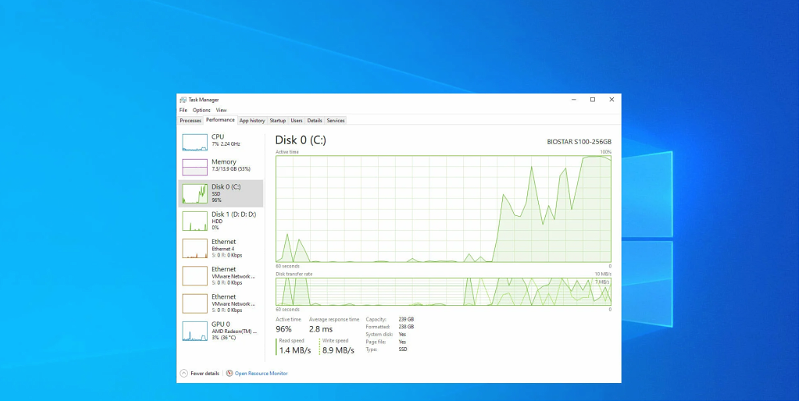
Bəzən cavab verməyən Windows 10 kompüterindən istifadə edə bilərsiniz. səbəb. Yoxlama zamanı, ehtimal ki, tam disk sahəsini görəcəksiniz. Bununla belə, bu, texniki yardım olmadan həll edilə bilən xidmət hostu SysMain yüksək disk istifadəsi problemidir.
Bugünkü məqaləmiz yüksək yaddaş və CPU-ya səbəb olan Service Host SysMain (əvvəllər Superfetch kimi tanınan) xətasına baxır. Windows 10 kompüterlərində yüksək disk istifadəsi problemləri.
Xidmət Host SysMain-in Yüksək Disk İstifadəsini Anlamaq
Xidmət Host SysMain əvvəllər Superfetch kimi tanınırdı. Bu yardım proqramı sistem performansını optimallaşdırmağa kömək edən yerli Windows 10 xidmətidir. Xidmət Hostu: Yerli Sistem Windows avtomatik yeniləmələri və arxa fonda işləyən digər Windows sistem proqramları da daxil olmaqla sistem prosesləri toplusudur.
Təəssüf ki, bu faydalı olsa da, bəzi istifadəçilər ciddi problemlərlə üzləşə bilərlər.SysMain xidməti aktivdir. Sysmain xidməti CPU istifadəsini əhəmiyyətli dərəcədə artıraraq bir çox resurslardan (yüksək disk istifadəsi) istifadə edə bilər. Nəticə etibarı ilə siz yavaş kompüter və ya hətta donan kompüterlə qarşılaşa bilərsiniz.
Bundan əlavə, sisteminizdə HDD istifadə etsəniz, SysMain yüksək CPU-ya səbəb ola bilər. Özünü yenidən təşkil edərkən sabit disk olduqca yavaş ola bilər. Bu halda siz bu həlləri sınaya bilərsiniz:
- SysMain xidmətini Xidmət Menecerindən söndürün
- Yüksək Əmr əmrindən istifadə edərək
- Qeyd dəftəri redaktorundan istifadə edərək
SysMain xidməti kompüterlərin yavaş işləməsinə səbəb ola bilər, çünki onlar CPU nüvələri, Disk sahəsi və yaddaş kimi sistem resurslarından istifadə edirlər. Bu xidmətlərin əksəriyyəti deaktiv edilə bilər və Windows 10 sisteminizin sabitliyinə təsir göstərməyəcək.
Metod 1: Zərərli proqram və virusu skan edin
Əgər Windows 10 kompüterinizdə virus və ya zərərli proqram varsa, ən çox görülən əlamət yüksək CPU istifadəsidir. Nəticədə SysMain xidmətinizdə nasazlıq yarana və xətalara səbəb ola bilər. Kompüterinizdə yüksək CPU və Yaddaş istifadəsini düzəltmək üçün aşağıdakı addımları yerinə yetirin:
Addım 1: Windows düyməsini + S basın və Windows-u axtarın Müdafiəçi .

Addım 2: Açıq Windows Defender .
Addım 3: skan seçimləri üçün tam seçin və İndi skan et üzərinə klikləyin.
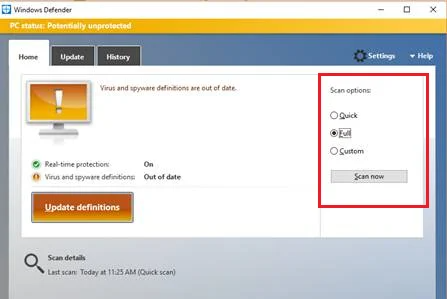
Addım 4: Skanın bitməsini gözləyin, sonra kompüterinizi yenidən başladın. sistem.
Addım 5: Basaraq Tapşırıq Menecerini açınKlaviaturanızda Ctrl+ALT+DELETE .
Addım 6: Sisteminizin CPU istifadəsini yoxlayın və problemin həll olunub-olunmadığını yoxlayın.
Həmçinin Baxın: 2020-ci il üçün Ən Yaxşı Antivirus Proqramı
Metod 2: SFC skanından istifadə edin
Aşağıdakı əmr kompüterinizin sistem fayllarını skan edəcək və itirilmiş sistem fayllarını düzəldəcək və bərpa edəcək. Bu, çox güman ki, yüksək disk istifadəsi probleminə səbəb olan hər hansı SysMain Xidməti xətasını düzəltməyə kömək edəcək.
Addım 1: Klaviaturanızda Windows düyməsini + X düyməsini basın və Command Prompt (Admin.) seçin

2-ci addım: Command Prompt açıldıqda, “sfc /scannow ” yazın və Enter düyməsini basın.

Addım 3: Skan başa çatdıqdan sonra sistem mesajı görünəcək. Bunun nə demək olduğunu başa düşmək üçün aşağıdakı siyahıya baxın.
- Windows Resursların Qorunması heç bir bütövlüyün pozulması tapmadı – Bu o deməkdir ki, əməliyyat sisteminizdə zədələnmiş və ya çatışmayan fayl yoxdur.
- Windows Resursların Qorunması tələb olunan əməliyyatı yerinə yetirə bilmədi – Təmir aləti skan zamanı problem aşkarladı və oflayn skan lazımdır.
- Windows Resursların Qorunması pozulmuş faylları tapdı və onları uğurla təmir etdi – Bu mesaj SFC aşkar etdiyi problemi həll edə bildikdə görünəcək
- Windows Resursların Qorunması pozulmuş faylları tapdı, lakin bəzilərini düzəldə bilmədi – Bu səhv baş verərsə, zədələnmiş faylları təmir etməlisinizəl ilə.
Metod 3: Yedəkləmə Ağıllı Ötürmə Xidmətini deaktiv edin
Addım 1: CTRL+ALT+DELETE düymələrinə basaraq tapşırıq menecerini açın. , sonra tapşırıq menecerini seçin.
Addım 2: Xidmətlər nişanına klikləyin. Aşağıda siz Açıq Xidmətləri tapa bilərsiniz.
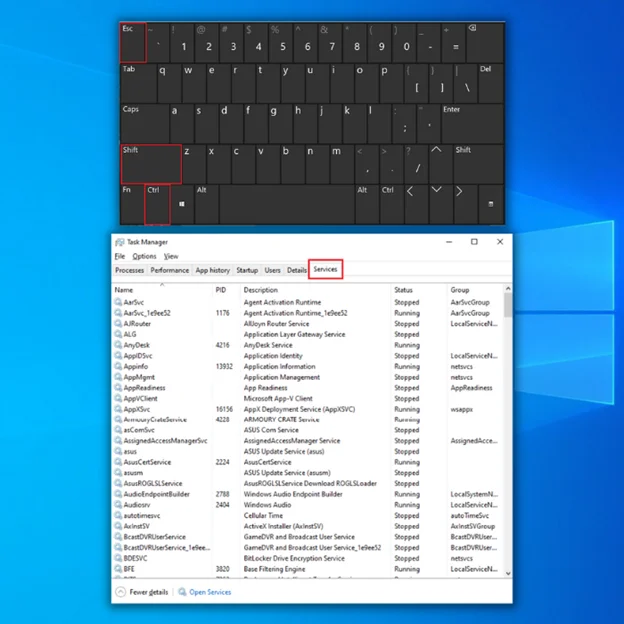
Addım 3: Fon Ağıllı Transfer Xidmətini tapın.
Addım 4: Üzerinə sağ klikləyin və dayandırın seçin.
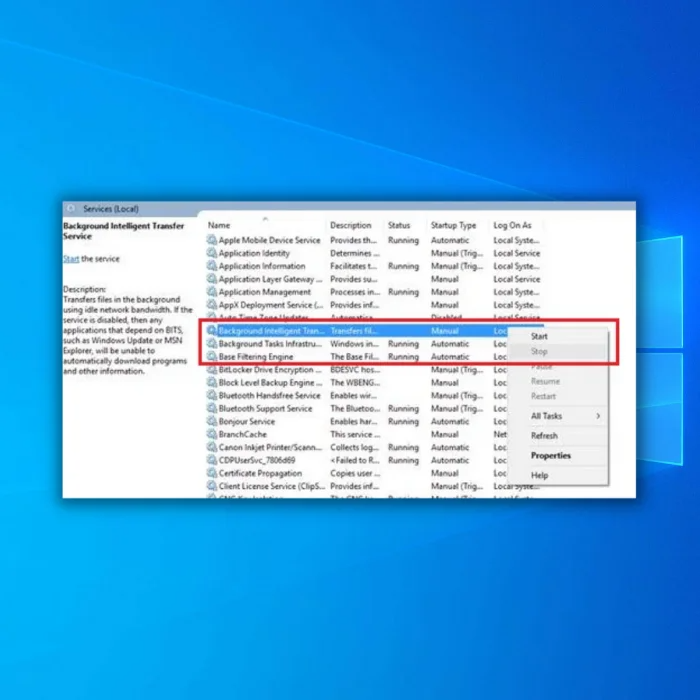
- Həmçinin Baxın: //techloris.com/ shareme-for-pc/
Metod 4: SUPERFETCH XİDMƏTİNİ deaktiv edin
Bu xidmətin söndürülməsi istənilən yüksək disk və yaddaş istifadəsi ilə bağlı Windows problemlərini həll edəcək.
Addım 1: Cəld menyunu açmaq üçün Windows düyməsini + X düyməsini basın və Əmr İstərini (admin.) açın

2-ci addım: Əmr əmrində net.exe stop superfetch yazın.
Addım 3: Enter düyməsini basın.
CPU istifadənizi yenidən yoxlayın və problemin həll edilib-edilmədiyini yoxlayın.
Metod 5: Avtomatik Yeniləmələri Deaktiv edin
Addım 1: düyməsini basın. Çalıştır əmrini açmaq üçün Windows düyməsi + R.
Addım 2: services.msc yazın.
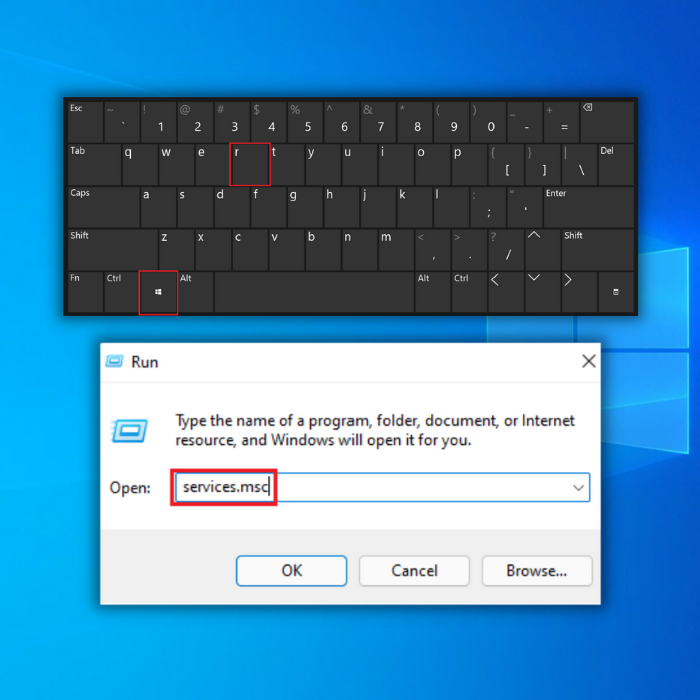
3-cü addım: Windows yeniləməsi üzərinə sağ klikləyin və xassələri seçin.

Addım 4: Başlanğıc növü<10 üzərinə klikləyin> və diabled seçin.
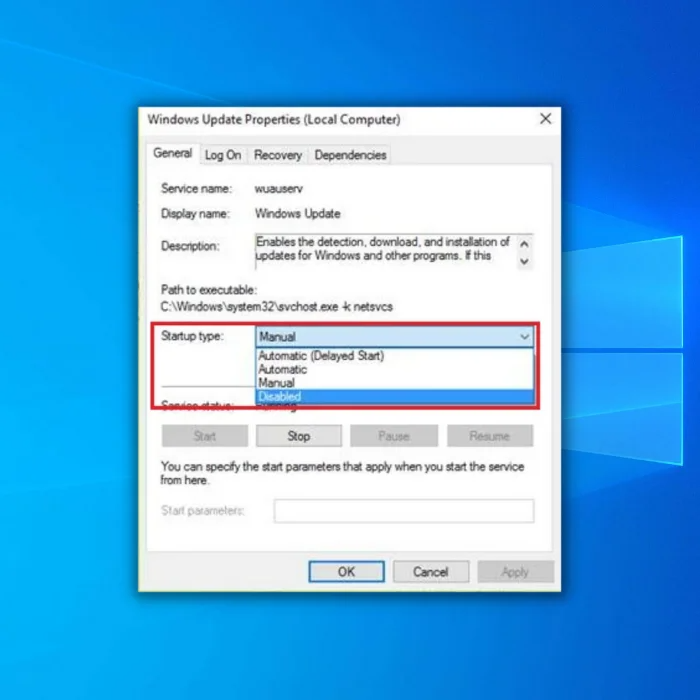
5-ci addım: OK klikləyin və kompüterinizi yenidən başladın.
Metod 6 : Xidmət Menecerindən istifadə edərək SysMain Xidmətini söndürün
Tamamilə öldürməyin başqa bir yoluWindows-da yüksək CPU və yüksək disk və yaddaş istifadəsinə səbəb olan SysMain ilə əlaqəli proses SysMain xidmətini xidmət menecerindən söndürməkdir.
Addım 1: Win+R düymələrini basın. Çalıştır pəncərəsini açmaq üçün klaviaturanızda . Sonra services.msc əmrini yazın.

Addım 2: Xidmət Meneceri pəncərəsini açmaq üçün Enter düyməsini basın. SysMain xidmətinə sürüşdürün.
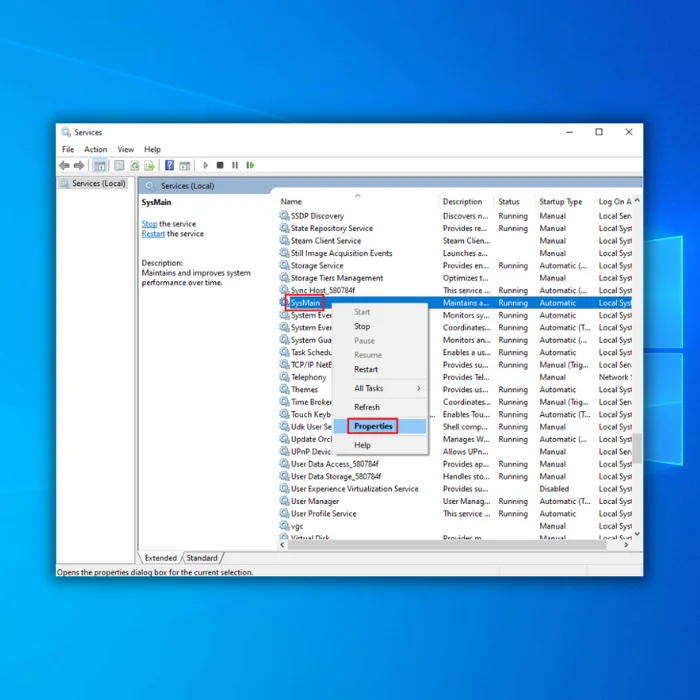
Addım 3: SysMain xidmətinə sağ klikləyin, Xüsusiyyətlər seçin və sonra Başlanğıc Tipini Disabled olaraq dəyişin.
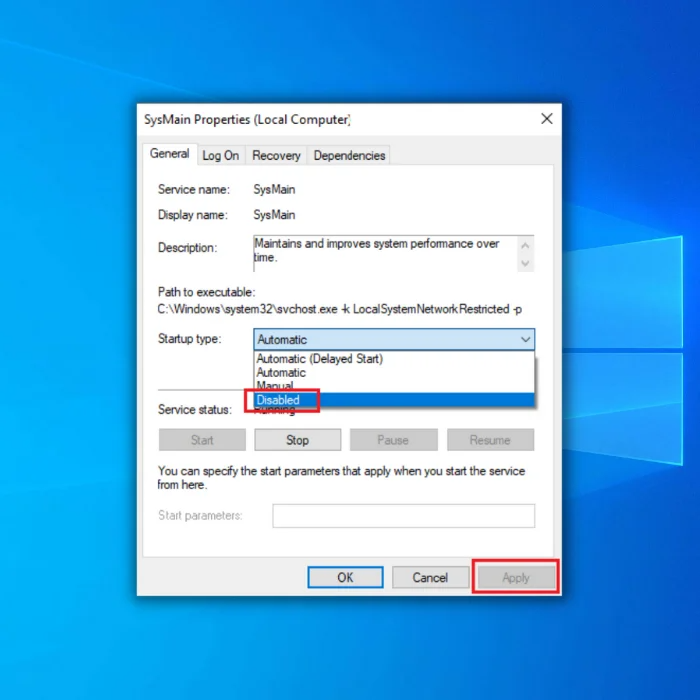
Addım 4: Tətbiq et və sonra OK düyməsini klikləyin.
Metod 7: Yüksək Əmr İstərindən İstifadə etməklə SysMain-i deaktiv edin
Bu üsul Əmr əmrindən istifadəni və yazmağı əhatə edəcək. bəzi əmrlərdə SysMain-i tamamilə söndürmək üçün.
Addım 1: Windows+S düymələrini basın və sonra Əmr yazın.
Addım 2: Əmr əmri üzərinə klikləyin və İdarəçi olaraq işləyin seçin.

Addım 3: Aşağıdakı əmri yazın və Enter düyməsini basın:
sc stop “SysMain”
sc config “SysMain” start=disabled
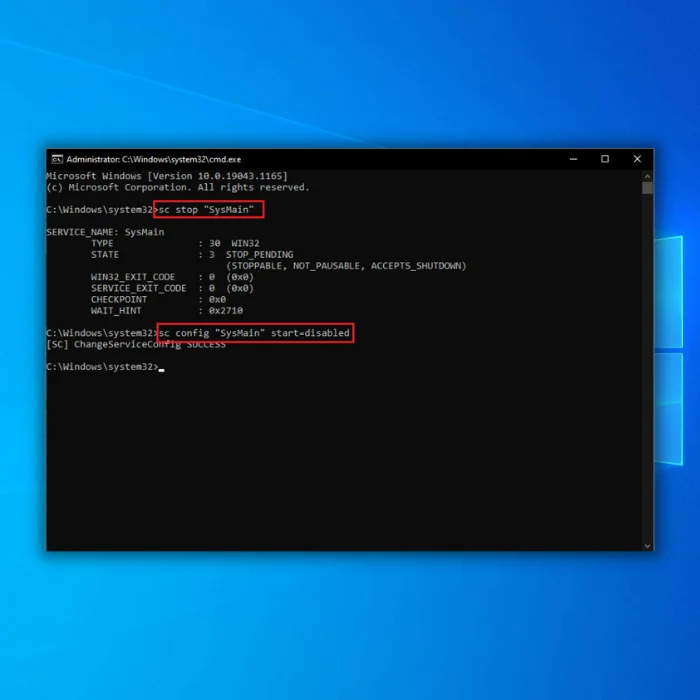
Addım 4: Uğur mesajı görsəniz, SysMain-i düzgün şəkildə deaktiv edə bilərsiniz.
Metod 8: Qeyd dəftəri redaktorundan istifadə edərək SysMain-i deaktiv edin
Bu marşrut vasitəsilə Sysmain Xidmətinizi söndürmək Windows 10 xətalarında yüksək disk istifadəsinin qarşısını almağa kömək edəcək.
Addım 1: Run pəncərəsini açmaq üçün Win+R düymələrini basın. regedit yazın və enter düyməsini basın.

Addım 2: Aşağıdakı yola gedin.Reyestr redaktoru:
HKEY_LOCAL_MACHINE\SYSTEM\CurrentControlSet\Services\SysMain
Sağ paneldə Start dəyərinə iki dəfə klikləyin.
Addım 3: Dəyər Məlumatının dəyərini 4-ə dəyişin və OK düyməsini basın.
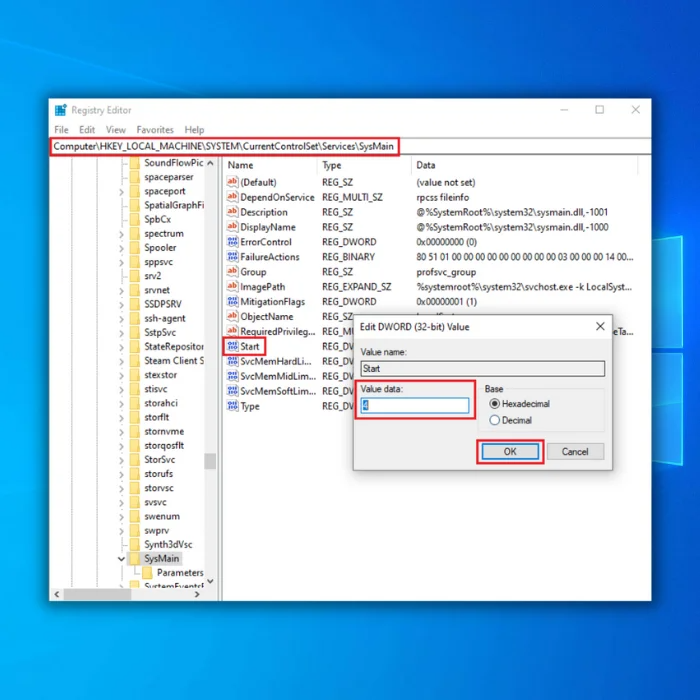
Son sözlərimiz
Kompüterinizdə yüksək CPU istifadəsini düzəltmək çox vacibdir və tezliklə düzəldilməlidir. mümkün qədər. Onu nəzarətsiz qoymaq CPU-nun sıradan çıxmasına və yenisini almaq üçün pul xərcləməyinizə səbəb ola bilər.
Tez-tez verilən suallar
Xidmət host sistemini necə deaktiv edirsiniz?
Superfetch kimi də tanınan Sysmain Xidməti proqramı və faylları daha sürətli daxil olmaq üçün yaddaşa əvvəlcədən yükləməyə kömək edən Windows xidmətidir. Onu söndürmək üçün Run əmrini (Windows + R) açın və Xidmətlər pəncərəsini açmaq üçün “services.msc” yazın. Siyahıda "Sysmain" xidmətini tapın, üzərinə sağ vurun və "Xüsusiyyətlər" i seçin. "Başlanğıc növü" seçimini "Əlil" olaraq dəyişdirin və dəyişiklikləri saxlamaq üçün "OK" düyməsini basın. Bu, Service Host Sysmain xidmətini söndürəcək və bəzi sistem resurslarını boşaldacaq.
Sistem faylı yoxlayıcısından necə istifadə etməli?
Sistem Fayl Yoxlanışı ( S FC ) skan edən Windows yardım proqramıdır. və zədələnmiş sistem fayllarını təmir edir. S FC-dən istifadə etmək üçün sağ tərəfdə inzibati əmr sorğusunu açın – Başlat düyməsini sıxıb “Command Prompt ( Admin ) seçin. ” Komanda sorğusuna “sfc / scannow” yazın və Enter düyməsini basın. Bu başlayacaqskan edin. SFC yardım proqramı bütün qorunan sistem fayllarını skan edəcək və hər hansı problemi düzəltməyə çalışacaq. Tarama tamamlandıqdan sonra SFC yardım proqramı ekranda aşkar etdiyi hər hansı problemi və onların uğurla həll edilib-edilmədiyini təsvir edən bir hesabat göstərəcək. Hər hansı bir problem aşkar edilərsə, təmiri tətbiq etmək üçün kompüteri yenidən başlatmaq tövsiyə olunur.
Niyə xidmət host sistemi yüksək disk istifadəsidir?
Xidmət Host SysMain Windows Update, Windows Defender və Maintenance Service daxil olmaqla bir neçə Windows xidmətlərini idarə etmək üçün məsul olan Windows prosesidir. O, bu xidmətlərin optimal şəkildə işləməsini təmin etmək üçün nəzərdə tutulmuşdur və sistemlə bağlı problemlərin diaqnostikasında istifadə oluna bilər. Bununla belə, bəzən yüksək disk istifadəsinə səbəb ola bilər ki, bu da kompüterinizdə performans problemlərinə səbəb olur. Bu, Service Host SysMain eyni anda çox sayda xidmət işlədirsə və ya idarə etdiyi xidmətlərdən biri və ya bir neçəsi nasazdırsa baş verə bilər. Bu problemi həll etmək üçün hansı xidmətlərin yüksək disk istifadəsinə səbəb olduğunu müəyyən etmək və resurs istifadəsini azaltmaq üçün tədbirlər görmək lazımdır.

